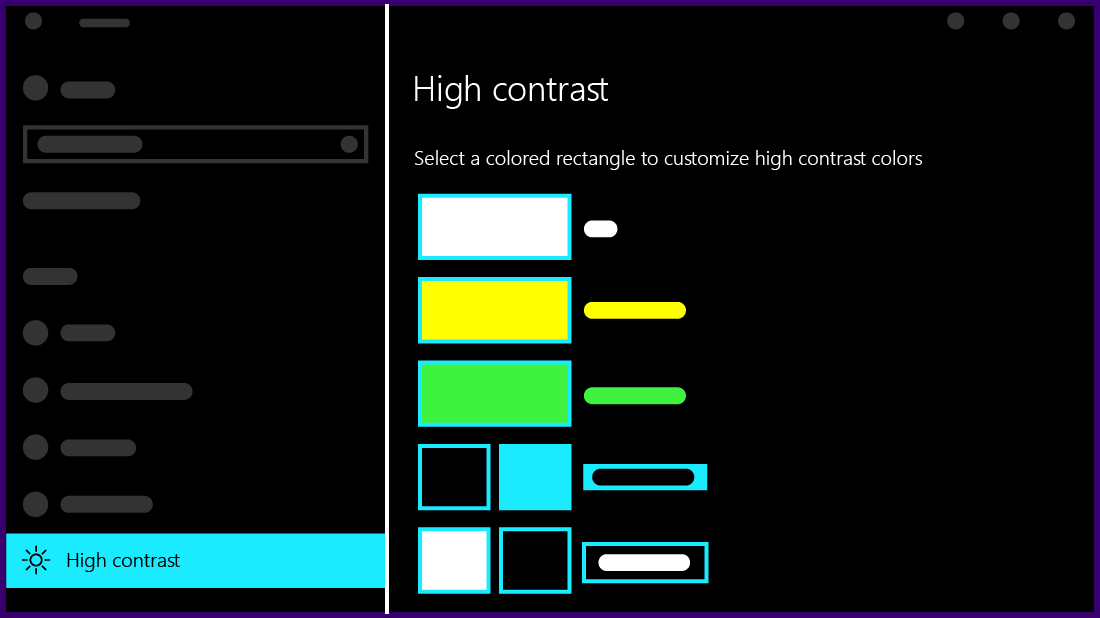
Wie schalte ich den hohen Kontrastmodus unter Windows 10 ein?
Haben Sie Probleme, die grafischen Elemente auf Ihrem Windows 10 -Computer zu sehen? Der hohe Kontrastmodus kann Ihnen helfen, den Kontrast, die Farben und die Größe von Elementen auf Ihrem Bildschirm anzupassen, damit sie einfacher zu sehen sind. In diesem Artikel zeigen wir Ihnen, wie Sie unter Windows 10 den hohen Kontrastmodus einschalten, damit Sie Ihren Computer mit verbesserter Sichtbarkeit wieder verwenden können.
Hoher Kontrastmodus unter Windows 10 ist eine Funktion, die Benutzern mit Sehbehinderungen hilft, indem sie das Farbschema des Betriebssystems ändern. Um den hohen Kontrastmodus unter Windows 10 einzuschalten:
- Klicken Sie mit der rechten Maustaste auf den Desktop und wählen Sie die Option "Personalisierung" aus
- Wählen Sie im linken Bereich "Farben" aus
- Wählen Sie im Abschnitt "Wählen Sie Ihre Farbe" aus "High Contrast #1" oder "High Contrast #2".
- Klicken Sie, um das Farbschema anzuwenden, auf die Schaltfläche „Änderungen speichern“
- Ihr Display befindet sich jetzt im hohen Kontrastmodus

Was ist ein hoher Kontrastmodus?
Der High -Contrast -Modus ist eine Funktion in Windows 10, mit der Text und andere Elemente das Lesen erleichtert, indem der Kontrast zwischen Text und Hintergrund erhöht wird. Es ist besonders nützlich für diejenigen, die Schwierigkeiten haben, eine reguläre Anzeige zu sehen oder zu lesen. Der hohe Kontrastmodus hilft auch Menschen mit Farbblindheit und Sehbehinderung. Wenn es aktiviert ist, ändert es das Farbschema des Displays und erleichtert das Lesen und Navigieren.
Der hohe Kontrastmodus kann in wenigen einfachen Schritten unter Windows 10 -Maschinen aktiviert werden. Dies erleichtert das Ein- und Ausschalten je nach den Anforderungen des Benutzers. Es ist wichtig zu beachten, dass diese Funktion nicht auf allen Windows 10 -Maschinen funktioniert. Daher sollten Benutzer mit ihrem Hersteller nachsehen, ob ihr Gerät kompatibel ist.
So schalten Sie den hohen Kontrastmodus unter Windows 10 ein
Der erste Schritt, um den hohen Kontrastmodus unter Windows 10 zu aktivieren, besteht darin, auf das Menü Einstellungen zuzugreifen. Dies kann durch Drücken der Windows -Logo -Taste + "I" auf der Tastatur erfolgen. Klicken Sie hier auf das Symbol "Easy of Access". Wählen Sie im Menü mit dem angezeigten Menü "Hohe Kontrast".
Sobald im Menü mit hohem Kontrast eine Option zur Auswahl stehen. Benutzer können aus vordefinierten Farbschemata wählen oder ihre eigenen anpassen. Es gibt auch eine Option, um die Funktion zu aktivieren oder zu deaktivieren. Wenn die Funktion aktiviert ist, wechselt die Anzeige sofort zum ausgewählten Farbschema.
Behinderung des hohen Kontrastmodus
Der hohe Kontrastmodus kann genauso einfach deaktiviert werden, wie er aktiviert ist. Um die Funktion auszuschalten, können Benutzer das Menü mit hohem Kontrast einfach erneut öffnen und den Schalter von "Ein" nach "Aus" umschalten. Dies führt dazu, dass das Display wieder in das reguläre Farbschema umschaltet.
Fehlerbehebung
Wenn der hohe Kontrastmodus nicht ordnungsgemäß funktioniert, ist es möglicherweise erforderlich, das Gerät neu zu starten. Dies kann durch Drücken der Windows -Logo -Taste + "X" auf der Tastatur und der Auswahl von "Neustart" erfolgen. Nach dem Neustart des Geräts sollte der hohe Kontrastmodus aktiviert sein.
Verwenden von Tastaturverknüpfungen, um den hohen Kontrastmodus zu ermöglichen
Für diejenigen, die es vorziehen, Tastaturverknüpfungen zu verwenden, gibt es eine Option, um einen hohen Kontrastmodus mit einem Tastenanschlag zu aktivieren. Zu diesem Zweck können Benutzer die Links -Alt + Links -Shift + -Druck -Bildschirmtasten auf der Tastatur drücken. Dies ermöglicht sofort den hohen Kontrastmodus.
Deaktivieren des hohen Kontrastmodus mit Tastaturverknüpfungen
Das Deaktivieren des hohen Kontrastmodus mit einer Tastaturverknüpfung ist genauso einfach wie das Aktivieren. Um den hohen Kontrastmodus auszuschalten, können Benutzer die linken Alt + Links -Shift + -Druck -Bildschirmtasten erneut drücken. Dies führt dazu, dass das Display wieder in das reguläre Farbschema umschaltet.
Anpassen des Hochkontrastmodus mit Tastaturverknüpfungen
Für diejenigen, die mehr Kontrolle über das Farbschema wünschen, gibt es Optionen, um die Einstellungen mithilfe von Tastaturverknüpfungen anzupassen. Um die Einstellungen anzupassen, können Benutzer die Taste für linke Alt + Links -Shift + Num -Lock auf der Tastatur drücken. Dadurch wird das Menü mit hohem Kontrast geöffnet, in dem Benutzer aus einer Reihe vordefinierter Farbschemata auswählen oder ihre eigenen anpassen können.
Abschluss
Der High -Contrast -Modus ist eine nützliche Funktion, mit der Text und andere Elemente auf Windows 10 -Maschinen leichter zu lesen sind. Es ist relativ einfach zu aktivieren und zu deaktivieren, und Benutzer können das Farbschema sogar an ihre eigenen Vorlieben anpassen. Darüber hinaus stehen Tastaturverknüpfungen sowohl für die Aktivierung als auch für das Anpassen der Funktion zur Verfügung.
Nur wenige häufig gestellte Fragen
Was ist ein hoher Kontrastmodus?
Der High -Contrast -Modus ist eine Funktion in Windows 10, mit der Benutzer einen Farbfilter auf die Computeranzeige anwenden können. Der Filter ändert die Farbe des Textes sowie den Hintergrund, um das Lesen zu erleichtern. Diese Funktion kann für Menschen mit Sehstörungen sehr hilfreich sein, da er den Text sichtbarer machen kann.
Wie schalte ich den hohen Kontrastmodus ein?
Öffnen Sie die Einstellungs -App, um den hohen Kontrastmodus unter Windows 10 einzuschalten. Navigieren Sie zu Leichtigkeit des Zugangs> hoher Kontrast. Sie können dann aus einer Vielzahl von voreingestellten Farbschemata wählen oder Ihre eigenen anpassen. Sobald Sie ein Schema ausgewählt haben, klicken Sie auf die Schaltfläche "Anwenden", um den Filter zu aktivieren.
Wie schalte ich den hohen Kontrastmodus aus?
Um den hohen Kontrastmodus unter Windows 10 auszuschalten, öffnen Sie die Einstellungs -App. Navigieren Sie zu Leichtigkeit des Zugangs> hoher Kontrast. Oben auf der Seite sehen Sie eine Option, um den Filter auszuschalten. Sobald Sie auf die Schaltfläche „Aus“ geklickt haben, wird der Filter deaktiviert.
Welche anderen Funktionen bietet der hohe Kontrastmodus?
Der High -Contrast -Modus unter Windows 10 bietet einige zusätzliche Funktionen, die für Menschen mit Sehstörungen hilfreich sein können. Dazu gehören die Möglichkeit, die Textgröße und -kontrast anzupassen, sowie die Option, einen größeren Mauszeiger zu verwenden. Darüber hinaus können Benutzer dafür entscheiden, dass der Filter auf alle oder nur bestimmte Apps angewendet wird.
Was sind die Vorteile der Verwendung des hohen Kontrastmodus?
Der Hauptvorteil der Verwendung des hohen Kontrastmodus unter Windows 10 besteht darin, dass das Lesen von Text für Menschen mit Sehstörungen das Lesen erleichtert. Der Filter kann den Kontrast zwischen Text und Hintergrund erhöhen und den Text größer machen. Dies kann das Lesen des Textes auf dem Bildschirm erleichtern und die Navigation durch den Computer erleichtern.
Funktioniert der hohe Kontrastmodus mit allen Apps?
Der hohe Kontrastmodus unter Windows 10 kann auf alle oder nur spezifischen Apps angewendet werden. Öffnen Sie die Einstellungs -App, um diese Einstellung zu ändern, und navigieren Sie, um einen hohen Kontrast zu erleichtern. Von dort aus können Sie den Filter für alle Apps anwenden oder einfach die Apps auswählen, auf die der Filter angewendet werden soll.
Hochkontraststhema in Windows 10 | Apteck Tutorials
Der High -Contrast -Modus ist ein hervorragendes Werkzeug, um die Sichtbarkeit und Zugänglichkeit auf jedem Windows 10 -Gerät zu erhöhen. Wenn Sie die in diesem Artikel beschriebenen Schritte befolgen, können Sie problemlos den hohen Kontrastmodus einschalten, um die Lesbarkeit und den Zugriff für Personen mit Sehbehinderungen zu verbessern. Darüber hinaus ist das Einschalten des hohen Kontrastmodus einfach und einfach zu tun, was ihn zu einer idealen Funktion für alle macht, die sein Windows 10 -Gerät zugänglich machen möchten. Also, worauf warten Sie noch? Schalten Sie noch heute einen hohen Kontrastmodus ein, um Ihr Windows 10 -Gerät für alle zugänglicher und angenehmer zu gestalten!




